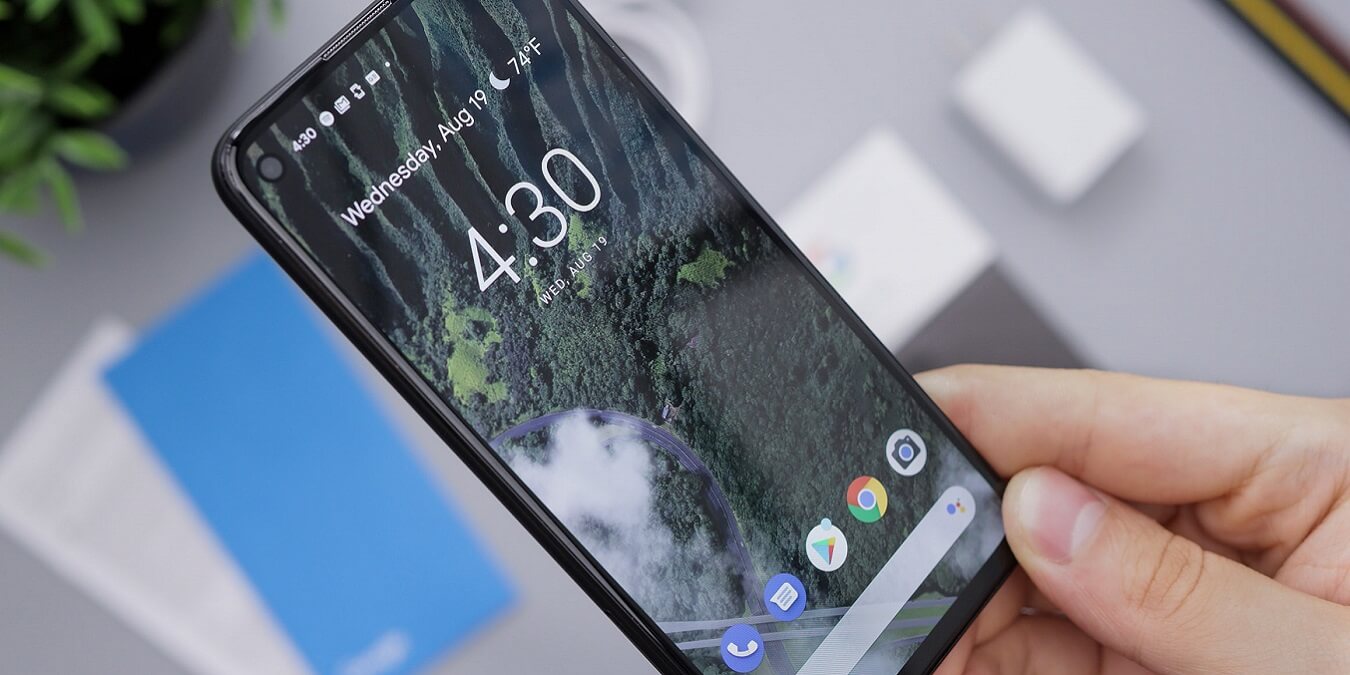Ridimensionare un array RAID degradato (/dev/md1) su Linux
Perché e panoramica rapida
Ridimensionare un array degradato è possibile, ma richiede cautela. L’operazione tipica è:
- assicurarsi che il disco guasto sia marcatamente rimosso dall’array;
- avviare un ambiente rescue con i moduli necessari;
- ridurre il filesystem, poi il logical volume (LV), poi il physical volume (PV) e infine l’array RAID;
- riconfigurare LVM dopo la crescita/ricreazione; infine riaggiungere il disco sostituito.
Importante: eseguire sempre backup aggiornati prima di operazioni distruttive. La sequenza qui sotto è un metodo pratico e testato su sistemi con LVM su RAID1.
Prerequisiti
- Backup completo dei dati o snapshot funzionante.
- Accesso fisico o console KVM per il boot in rescue.
- Familiarità con mdadm, lvm2, e strumenti di controllo filesystem (resize2fs, e2fsck).
- Il disco fallito deve essere effettivamente rimosso dall’array prima di procedere.
Stato iniziale - output di esempio
I seguenti output sono inclusi come esempio del sistema di partenza. Conservare gli output reali del proprio sistema.
cat /proc/mdstatserver1:~# cat /proc/mdstat
Personalities : [raid1]
md1 : active raid1 sdb5[1]
4988032 blocks [2/1] [_U]
md0 : active raid1 sda1[0] sdb1[1]
248896 blocks [2/2] [UU]
unused devices:
server1:~#
df -hserver1:~# df -h
Filesystem Size Used Avail Use% Mounted on
/dev/mapper/server1-root
4.5G 741M 3.5G 18% /
tmpfs 126M 0 126M 0% /lib/init/rw
udev 10M 68K 10M 1% /dev
tmpfs 126M 0 126M 0% /dev/shm
/dev/md0 236M 18M 206M 8% /boot
server1:~#
pvdisplayserver1:~# pvdisplay
— Physical volume —
PV Name /dev/md1
VG Name server1
PV Size 4.75 GB / not usable 0
Allocatable yes (but full)
PE Size (KByte) 4096
Total PE 1217
Free PE 0
Allocated PE 1217
PV UUID Ntrsmz-m0o1-WAPD-xhsb-YpH7-0okm-qfdBQG
server1:~#
vgdisplayserver1:~# vgdisplay
— Volume group —
VG Name server1
System ID
Format lvm2
Metadata Areas 1
Metadata Sequence No 9
VG Access read/write
VG Status resizable
MAX LV 0
Cur LV 2
Open LV 2
Max PV 0
Cur PV 1
Act PV 1
VG Size 4.75 GB
PE Size 4.00 MB
Total PE 1217
Alloc PE / Size 1217 / 4.75 GB
Free PE / Size 0 / 0
VG UUID X3ZYTy-39yq-20k7-GCGk-vKVU-Xe0i-REdEu0
server1:~#
lvdisplayserver1:~# lvdisplay
— Logical volume —
LV Name /dev/server1/root
VG Name server1
LV UUID 3ZgGnd-Sq1s-Rchu-92b9-DpAX-mk24-0aOMm2
LV Write Access read/write
LV Status available
LV Size 4.50 GB
Current LE 1151
Segments 1
Allocation inherit
Read ahead sectors 0
Block device 253:0
— Logical volume —
LV Name /dev/server1/swap_1
VG Name server1
LV UUID KM6Yq8-jQaQ-rkP8-6f4t-zrXA-Jk13-yFrWi2
LV Write Access read/write
LV Status available
LV Size 264.00 MB
Current LE 66
Segments 1
Allocation inherit
Read ahead sectors 0
Block device 253:1
server1:~#
Questi output confermano che md1 è degradato (solo sdb5 attivo) e che LVM usa tutto lo spazio disponibile sul PV associato a /dev/md1.
Sequenza completa di riduzione (procedura passo‑passo)
Di seguito la procedura concreta usata sull’esempio. Adattare le dimensioni e i nomi degli LV/PV al vostro caso.
- Marcare e rimuovere il disco fallito dall’array (eseguito sul sistema normale prima del reboot in rescue):
mdadm --manage /dev/md1 --fail /dev/sda5
mdadm --manage /dev/md1 --remove /dev/sda5- Azzerare il superblock del disco rimosso. Questo è essenziale se si vuole riutilizzare il dispositivo o riaggiungerlo più tardi senza conflitti:
mdadm --zero-superblock /dev/sda5Nota: se ometti questo comando il kernel/udev potrebbe tentare di riusare il dispositivo come membro dell’array e causare conflitti al boot.
- Avviare un sistema di rescue (live CD/USB) e caricare i moduli necessari:
modprobe md
modprobe linear
modprobe multipath
modprobe raid0
modprobe raid1
modprobe raid5
modprobe raid6
modprobe raid10- Ricostruire temporaneamente la configurazione mdadm e attivare gli array:
cp /etc/mdadm/mdadm.conf /etc/mdadm/mdadm.conf_orig
mdadm --examine --scan >> /etc/mdadm/mdadm.conf
mdadm -A --scan- Avviare LVM nel rescue:
/etc/init.d/lvm start- Controllare e forzare il filesystem prima di ridurlo (esempio su ext4):
e2fsck -f /dev/server1/root- Ridurre il filesystem del LV. Prima di ridurre un filesystem, scegliere una dimensione sufficiente a contenere tutti i dati. Nell’esempio il filesystem viene ridotto a 2G:
resize2fs /dev/server1/root 2G- Ridurre il Logical Volume in modo coerente con il filesystem (nell’esempio a 2.5G):
lvreduce -L2.5G /dev/server1/root- Se necessario, rimuovere l’LV di swap che si trova alla fine del PV (solo se è sicuro farlo). Nell’esempio questo LV era alla fine del disco:
lvremove /dev/server1/swap_1- Ridurre il PV (physical volume) per adattarlo allo spazio desiderato sul dispositivo RAID. Nell’esempio il PV viene impostato a 3G:
pvresize --setphysicalvolumesize 3G /dev/md1- Ridurre l’array RAID (/dev/md1). La dimensione di –size è espressa in KiB; per 4 GiB:
mdadm --grow /dev/md1 --size=4194304Assicurarsi che il valore sia divisibile per 64 (requisito di allineamento interno di mdadm).
- Ora aggiornare il PV al massimo spazio disponibile sul nuovo array:
pvresize /dev/md1- Verificare vgdisplay per vedere PE libere e ricreare l’LV di swap o ridistribuire lo spazio:
vgdisplayEsempio di comandi per ricreare swap e riallocare spazio:
lvcreate --name swap_1 -l 66 server1
mkswap /dev/server1/swap_1
lvextend -l +317 /dev/server1/root
resize2fs /dev/server1/root
e2fsck -f /dev/server1/root- Riavviare normalmente. Dopo il boot, ripulire il superblock e riaggiungere il disco ricondizionato (o nuovo) al RAID:
mdadm --zero-superblock /dev/sda5
mdadm -a /dev/md1 /dev/sda5- Controllare lo stato di sync:
cat /proc/mdstatDovreste vedere /dev/sdb5 e /dev/sda5 sincronizzarsi.
Criteri di accettazione
- Il filesystem non deve presentare errori dopo e2fsck.
- LVM (vgdisplay) mostra le dimensioni attese del VG e degli LV.
- /proc/mdstat indica che l’array è attivo e in sync dopo la reintegrazione del disco.
- Il sistema si avvia normalmente e i servizi critici sono operativi.
Playbook rapido (SOP) per l’operatore
- Verificare e salvare backup.
- Informare stakeholder e pianificare downtime se necessario.
- Eseguire i comandi di fail/remove sul disco fallito.
- Azzerare superblock del device rimosso.
- Boot in rescue → caricare moduli → attivare md e LVM.
- Controllare filesystem, ridurre filesystem, ridurre LV, rimuovere LV di coda se serve.
- pvresize con setphysicalvolumesize → mdadm –grow → pvresize.
- Ricreare LV di swap, espandere LV root, resize2fs.
- e2fsck finale, reboot e riaggiungere disco.
Ruoli e checklist (Operator, Sysadmin)
- Operatore (esegue i comandi sotto supervisione):
- Verifica backup, cattura output iniziali (cat /proc/mdstat, lvdisplay, vgdisplay, pvdisplay).
- Esegue fail/remove su richiesta.
- Esegue mdadm –zero-superblock quando indicato.
- Sysadmin (responsabile delle decisioni):
- Decide le nuove dimensioni target di LV/PV/RAID.
- Supervisiona il resize del filesystem e la ricreazione di swap.
- Verifica l’integrità e approva il reboot.
Modelli mentali e suggerimenti rapidi
- Pensare dal basso verso l’alto: disco → RAID → PV → VG → LV → filesystem.
- Non ridurre mai un LV sotto la dimensione necessaria al filesystem. Controllare uso reale con du -sh o tune2fs -l.
- Quando possibile, sostituire il disco fallito e ricostruire l’array invece di ridurlo: più sicuro per i dati.
Quando questa procedura fallisce (controesempi)
- Filesystem troppo grande rispetto alla nuova dimensione scelta: il resize2fs fallirà o causerà perdita dati.
- LV di swap o altri LV non sono posizionati in ordine fisico atteso: non puoi ridurre il PV se esistono LVs fisicamente dopo.
- Disco nuovo con metadata residui: dimenticare mdadm –zero-superblock può provocare sostituzioni indesiderate.
- Problemi hardware aggiuntivi su sdb5 durante l’operazione: rischio di corruzione.
Alternative
- Aumentare lo spazio invece di ridurre: aggiungere un nuovo disco e fare pvcreate + vgextend + lvextend.
- Ricostruire il sistema in un nuovo array, copiare dati e switchare: più lungo ma più pulito.
Piccola metodologia: come decidere le dimensioni target
- Misurare uso attuale: du -sh / (o usare strumenti di capacità).
- Aggiungere buffer di sicurezza (almeno 10-20% per crescita a breve termine).
- Ridurre filesystem a una dimensione coerente, poi ridurre LV qualche centinaio di MB in più come margine.
- Non modificare simultaneamente più LV critici senza checkpoint e backup.
Mappa decisionale (flowchart)
flowchart TD
A'Verificare backup?' -->|No| Z[Effettua backup]
A -->|Sì| B'Disco fallito rimosso?'
B -->|No| C'mdadm --manage --fail/remove'
C --> D'Azzerare superblock'
B -->|Sì| D
D --> E'Boot in rescue & attiva moduli'
E --> F'Controllare filesystem'
F --> G'Ridurre filesystem & LV'
G --> H'PV resize con setphysicalvolumesize'
H --> I'mdadm --grow con nuova size'
I --> J'pvresize'
J --> K'Ricreare LV/swap e ridimensionare'
K --> L'e2fsck finale'
L --> M'Riavvio e reintegro disco'Test e casi di verifica (acceptance)
- Test 1: dopo lvreduce e pvresize, lvdisplay riflette le nuove dimensioni.
- Test 2: resize2fs senza parametri estende il FS al massimo disponibile.
- Test 3: dopo reintegrazione disco, cat /proc/mdstat mostra syncing e alla fine [UU] per RAID1.
Rischi e mitigazioni
- Rischio: perdita dati per errore di dimensionamento. Mitigazione: backup, snapshot, validazione uso disco.
- Rischio: disco con metadata residui. Mitigazione: sempre mdadm –zero-superblock prima di riusare un device.
- Rischio: operazioni su sistemi in produzione. Mitigazione: pianificare downtime o eseguire su replica/test.
Glossario (1 riga per termine)
- RAID: raggruppamento di dischi per ridondanza o performance.
- LVM: Logical Volume Manager, astrae volumi logici da volumi fisici.
- PV: Physical Volume, entità LVM su cui si poggia il VG.
- LV: Logical Volume, volume usato da filesystem o swap.
- mdadm: strumento per gestire array software RAID in Linux.
Note di sicurezza e consigli finali
- Non improvvisare dimensioni: verificare uso reale e lasciare margine.
- Tenere un piano di rollback: snapshot/backup e un modo per riattivare l’array originale.
- Documentare ogni comando eseguito; salvare output di controllo per eventuali indagini.
Riepilogo
Hai visto una procedura completa per ridurre un array RAID1 degradato e riallocare lo spazio in LVM in modo coerente. Segui la sequenza: rimuovi il disco guasto, azzera superblock, boot in rescue, riduci filesystem → LV → PV → RAID, poi ricrea LV e reintegra il disco. Verifica sempre con e2fsck, vgdisplay e /proc/mdstat prima di tornare in produzione.
Importante: eseguire sempre backup e, se possibile, testare la procedura su una copia o in ambiente di laboratorio prima di applicarla in produzione.
Materiali simili
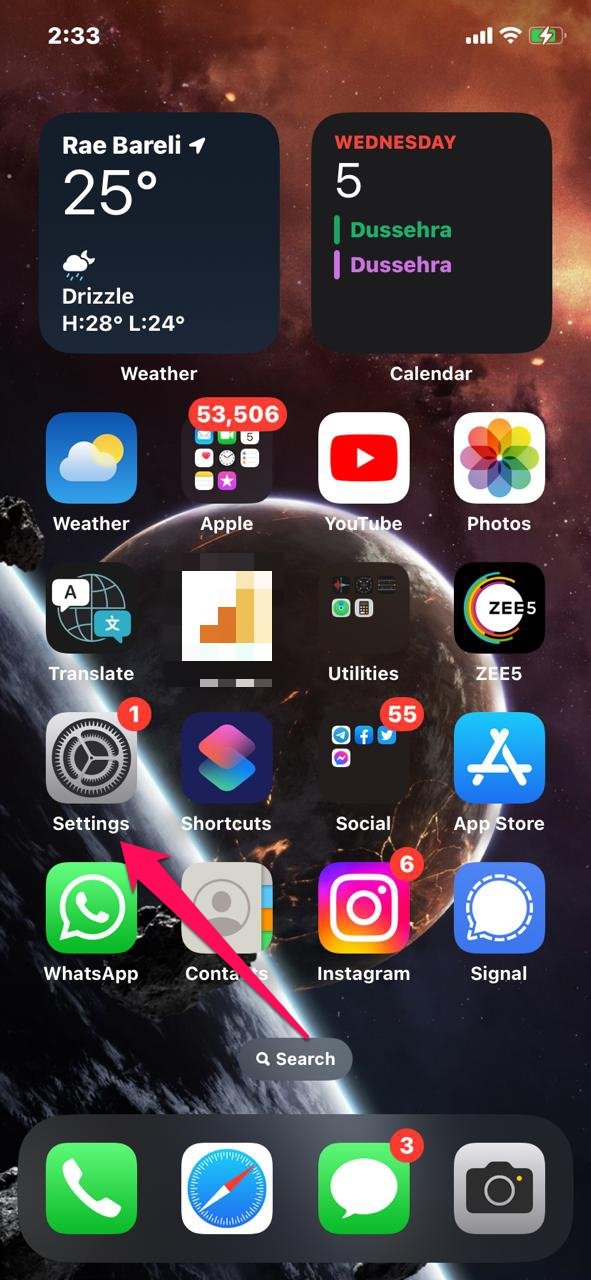
Risolvere Chiamata in attesa non funziona iOS 16

Perché il tuo laptop si surriscalda e come risolverlo
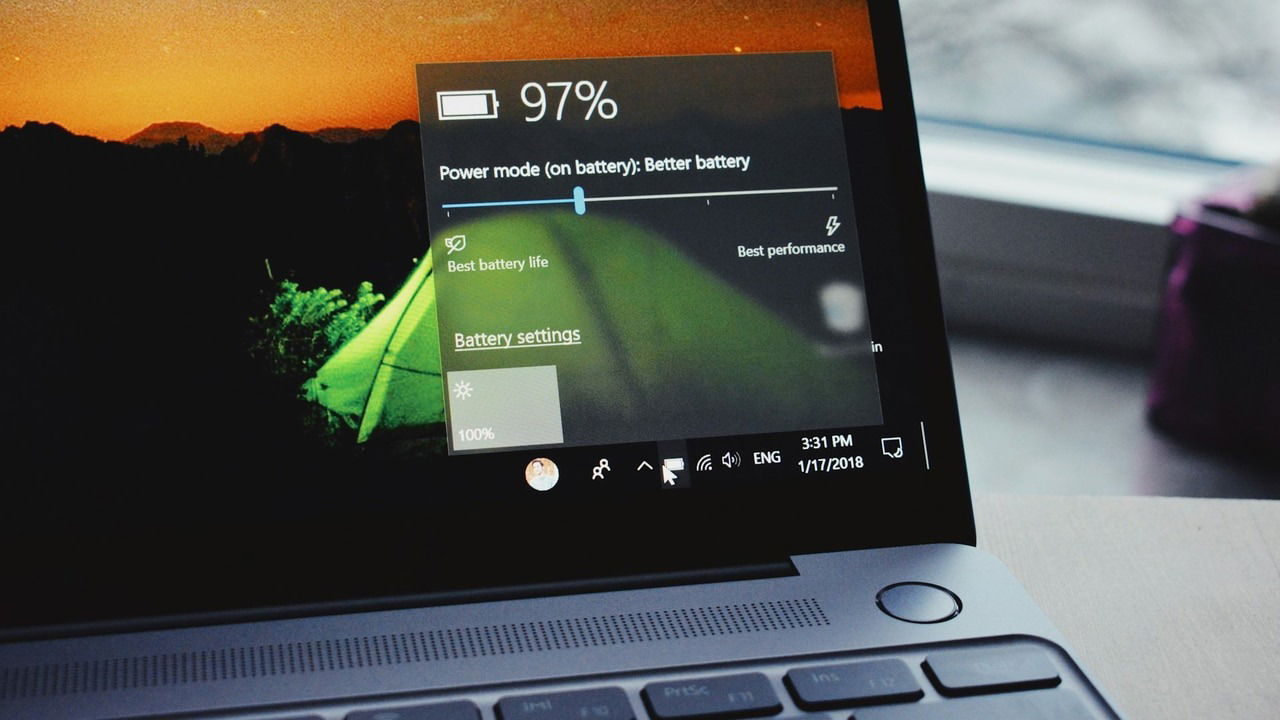
Perché le stime della batteria cambiano e come migliorarle

Chiamata in attesa non funziona su iOS 16 — Soluzioni
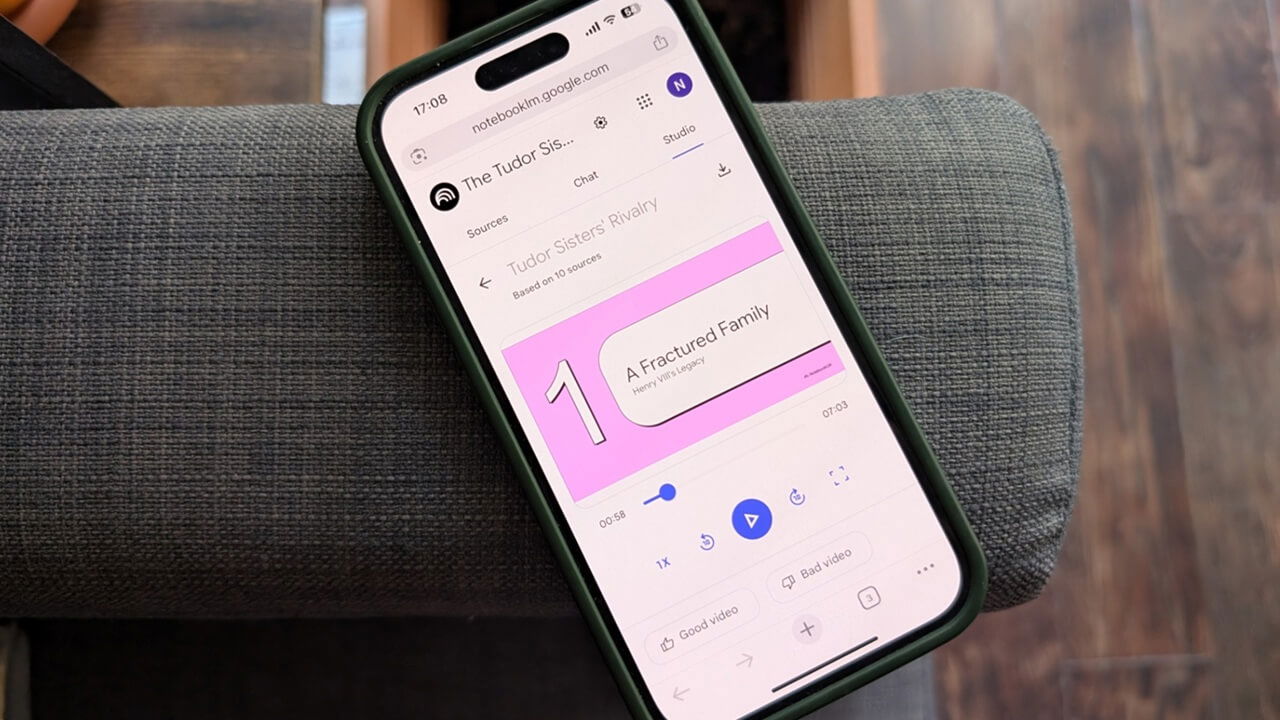
Creare Video Overview con NotebookLM